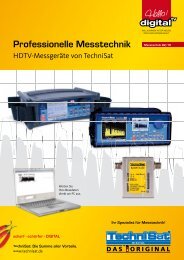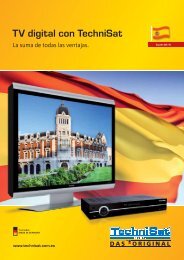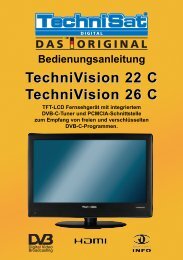Schritt für Schritt zur DVD
Schritt für Schritt zur DVD
Schritt für Schritt zur DVD
Sie wollen auch ein ePaper? Erhöhen Sie die Reichweite Ihrer Titel.
YUMPU macht aus Druck-PDFs automatisch weboptimierte ePaper, die Google liebt.
Technik<br />
<strong>Schritt</strong> <strong>für</strong> <strong>Schritt</strong> <strong>zur</strong> <strong>DVD</strong> – HDTV-Receiver und Digitalfernseher im Heimnetzwerk<br />
<strong>Schritt</strong> <strong>für</strong> <strong>Schritt</strong> <strong>zur</strong> <strong>DVD</strong><br />
<strong>Schritt</strong> 1 <strong>Schritt</strong> 2<br />
Mediaport Installation<br />
Nach der Installation der Mediaport-Software<br />
auf dem PC muss der Receiver oder Digitalfernseher<br />
zunächst mit dem lokalen Netzwerk<br />
verbunden werden. Das klingt komplizierter,<br />
als es ist, denn über die Twisted-Pair-Buchse<br />
kann z. B. der DigiCorder HD S2 Plus einfach<br />
über ein Patch-Kabel mit einem Netzwerk-<br />
Router verbunden werden. Dieser sorgt in<br />
der Regel automatisch <strong>für</strong> eine problemlose<br />
<strong>Schritt</strong> 3<br />
Programmoberfläche<br />
Mediaport ist wie ein Dateimanager aufgebaut<br />
und daher leicht verständlich und übersichtlich.<br />
Auf der linken Seite wird z. B. der<br />
DigiCorder HD S2 Plus angezeigt. Auf der<br />
Rechten Seite sind die Datenträger des PCs<br />
aufgelistet – genau so, wie man es vom Windows-Explorer<br />
kennt. Auch unerfahrene PC-<br />
Nutzer finden sich hier schnell <strong>zur</strong>echt.<br />
Informativ<br />
Wählt man z. B. den DigiCorder HD S2 Plus auf<br />
der Linken Seite an, werden die gespeicherten<br />
Daten der integrierten S-ATA-Festplatte<br />
ebenfalls in der klassischen Explorer-Ansicht<br />
angezeigt. Die Ordnerstruktur sieht zunächst<br />
die Bereiche music, pictures und recordings<br />
vor. Hier lassen sich Musikstücke im MP3-<br />
Integration in das heimische Netzwerk. In der<br />
Regel ist als einzige Einstellung am Gerät unterHauptmenü-Einstellungen-Sonderfunktionen-Netzwerkeinstellungen<br />
die Auswahl<br />
„DHCP-Client“ erforderlich. Sie erlaubt dem<br />
Gerät eine Netzwerkkennung vom Router zu<br />
beziehen, der in der Regel die Organisation<br />
aller angeschlossenen Netzwerkgeräte automatisch<br />
übernimmt.<br />
<strong>Schritt</strong> 4 <strong>Schritt</strong> 5<br />
56 TechniTipp 11|09<br />
Format oder Bilder und Fotos im JPG-Format<br />
speichern. In recordings finden Sie alle Video-<br />
Aufnahmen, die sie mit Ihrem Gerät gemacht<br />
haben. Hierbei lassen sich Single- und High<br />
Definition-Aufnahmen – Also Aufnahmen in<br />
normaler TV- bzw. in HDTV-Qualität – an den<br />
Logos SD und HD unterscheiden.<br />
Erster Start<br />
Ist die Grundkonfiguration abgeschlossen<br />
braucht man nur noch<br />
die Mediaport-Software zu starten.<br />
Diese erkennt den angeschlossenen<br />
HDTV-Receiver oder<br />
Digitalfernseher in der Regel sofort.<br />
Die IP-Adresse des Receivers<br />
lässt sich unter dem Menüpunkt<br />
Extras-Verbindungen einsehen.<br />
Filmauswahl<br />
Um nun eine gewünschte Aufnahme<br />
auf den PC zu übertragen,<br />
wählen Sie diese auf der linken<br />
Seite mit einem einfachen Mausklick<br />
aus. Auf der rechten Seite<br />
navigieren sie zum gewünschten<br />
Zielordner und wählen Sie diesen<br />
ebenfalls mit einem Mausklick.


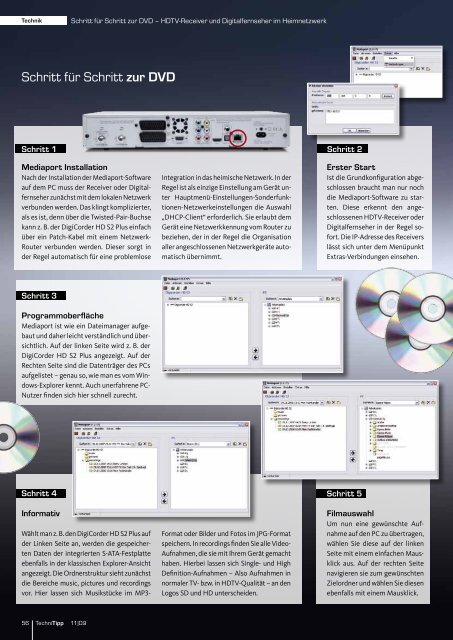


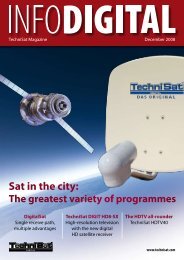
![[PDF] TV numérique avec TechniSat](https://img.yumpu.com/7390326/1/184x260/pdf-tv-numerique-avec-technisat.jpg?quality=85)